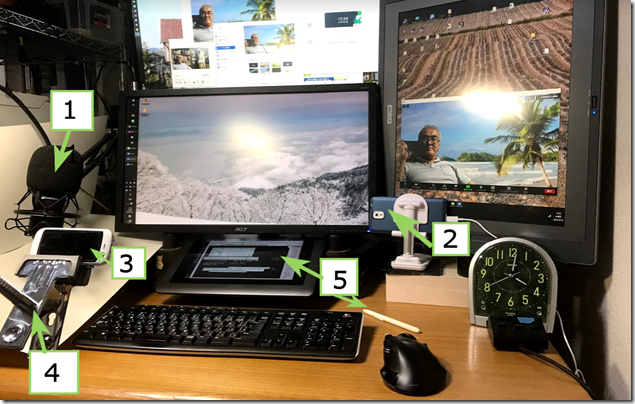» PC ガジェット関連のブログ記事
6年前に購入した大型液晶タブレットをリビングPC(子供用)の液晶タブレットと交換した。
私が使うには大きすぎて持てあましていたこと、上娘がたまにイラストを描くとき使用している液晶タブレットがあまりに小さく操作性が悪そうに見えたことが理由だ。
右写真が新しい私のデスクトップの様子である。
交換してやってきた液晶タブレットは、単なる小さなモニタとしてアイコン置き場として使っている。
さて、液晶タブレットという存在は、モニタとして画面出力とタブレットとしてペン入力の両方の用途が一台で出来る優れものだが、一方で、運用する際にはそれがネックにもなる。モニタとしては水平に近い視線の先にある必要があり、一方でタブレットとしてはペン先である手元にある必要がある、つまり目的によって位置を変える必要があるのだ。これを両立させるためにモニタアームなどを使って液晶タブレットの位置を変更できるようにしているわけだが、それでも広くない机上でモニタを動かすというのは面倒だし、大型液晶タブレットとなるとそれなりに重く、億劫に感じるのだ。最初にわたしが「大きすぎて持てあましていた」と書いたのはこういうことである。つまりノートテイキングやイラストなどのペン描き用途がメインで、机上に固定した使い方でない限り、大きな液晶タブレットというのは、面倒で億劫な存在になりかねないのだ。そして机上に液晶タブレットを固定すると、今度はキーボードやマウスの置き場所に困るというジレンマも生じる。さらに夏場は「熱い」。
 今回新しくなったデスクトップ環境で、一番手前にある液晶(右写真)は、iPadPRO12.9(初代)である。これにDuetDisplayというアプリを入れて、windowsの拡張ディスプレイとして使っている。タッチ操作とApplePencilによる詳細な描画ができるので、従来の液晶タブレット以上のパフォーマンスである。そして何より便利なのが、必要なときだけ手元に引き寄せて描けるということ。たまに画像処理をする程度である私のタブレット用途としては、これがベストの環境である。
今回新しくなったデスクトップ環境で、一番手前にある液晶(右写真)は、iPadPRO12.9(初代)である。これにDuetDisplayというアプリを入れて、windowsの拡張ディスプレイとして使っている。タッチ操作とApplePencilによる詳細な描画ができるので、従来の液晶タブレット以上のパフォーマンスである。そして何より便利なのが、必要なときだけ手元に引き寄せて描けるということ。たまに画像処理をする程度である私のタブレット用途としては、これがベストの環境である。
前回のエントリhttps://www.ma-2.com/blog1/?p=5896から、さらにパーツの入れ替えが進んだ。
主な目的はビデオ編集と360°画像のwebページづくりのため。
CPU AMD Ryzen7-3700X
Ryzen7-2700XとRyzen3-2200G、Ryzen5-2600と試したが、最終的に速度重視に。残りは放流。
MotherB ASRock B450 Steel Legend
GraphicB SAPPHIRE Radeon RX 480 OC 8GB
Quadro K2200,Quadro K4200,Geforce GTX1060と試したが、けっきょくグラフィックメモリ量でRadeon480に決定。残りは放流。
Memory Team RGB(発光型) DDR4 3200Mhz 32G×2=64GB
3600MHz 32Gも試したが、マザーボードの関係でけっきょく3200MHz動作となり、宝の持ち腐れになるので放流。
恥ずかしいくらいに光っている。
アプリ
ビデオ編集
VEGAS PRO 17を導入したが、けっきょく元のVideoStudio2020を使っている。
360°Web作成
VR Studio2 コンシューマ向けとしては唯一の360°アプリだが、2020年末に製造元が販売停止に。まだ使えているが今後どうなるか。
 |
| 内部の様子 自作PCの世界で流行している? ピカピカは完全に自己満足の世界 |
 ビデオ編集をする機会増え、夏の気配も感じる今日この頃、CPU温度が気になってきた。アプリで見るとレンダリング中は90℃近くになっている。これはやばいということで、CPUクーラーを買い換えた。CPU(i5-8400)についていたリテールクーラーから、サイドフロー式のファンへ。アマゾンで1720円也。CPUクーラーは、その大きさや重量からすると思っていたより安いものである。そして効果が絶大。下記のケースを交換した相乗効果もあってか50℃以上に上がらなくなった。
ビデオ編集をする機会増え、夏の気配も感じる今日この頃、CPU温度が気になってきた。アプリで見るとレンダリング中は90℃近くになっている。これはやばいということで、CPUクーラーを買い換えた。CPU(i5-8400)についていたリテールクーラーから、サイドフロー式のファンへ。アマゾンで1720円也。CPUクーラーは、その大きさや重量からすると思っていたより安いものである。そして効果が絶大。下記のケースを交換した相乗効果もあってか50℃以上に上がらなくなった。
 ビデオ編集のためにメインメモリも32GBから一気に64GBへ。購入はヤフオク。32GBのメモリの売却もヤフオクである。この差額は1万円程度。
ビデオ編集のためにメインメモリも32GBから一気に64GBへ。購入はヤフオク。32GBのメモリの売却もヤフオクである。この差額は1万円程度。
調子に乗って、ケースも新調。ドスパラの通販で3000円ちょい。しかしこれはこの値段からは考えられない好製品だ。新しいケースは空気のコントロールが良く考えられている。これまでのケースは、前で吸気・後で排気という単純なものであった。今回のケースは、上と前から吸気、後で排気、そして電源やHDDは別室に隔離し、CPU周辺へ熱を漏らさないという仕組みを作っている。これに上記のCPUクーラーのファンも加わって、CPU周辺の熱を効率よく排出するシステムとなった。
さて、2019年9月のエントリ「テセウスの舟」https://www.ma-2.com/blog1/?m=201909で
『HDDを引退させ、筐体を交換すると、「テセウスの舟」というパラドックとなる』旨を書いたのだが、実は勘違いでHDDはとっくに引退しており、6TBのHDDに置き換わっていた。そして今回、CPUファンの交換とメモリの増設をして、ついでに筐体(ケース)も交換したため、ハードは完全に新しいものに置き替わってしまった。
このPCは元のPCと同じ…ではないわな。
新型コロナ騒動で、勤務先の中学校も臨時休校。教育界はIT化が超遅れているので、オンライン授業などはとてもできない。ということで教員のお仕事は、自宅学習用のプリントづくりやポスティング、そしてビデオ教材づくりということになった。さらに職場での密を避けるという観点から自宅勤務も可能となり、週に2~3日は、自宅での教材づくりでという日々が続いている。
将来、自宅からの授業配信することも見越して(まぁ定年までにそんなことにはならないかも知れないが)、自宅の仕事スペースをスタジオ化してみた。ついでにVチューバ―になることも多少は夢見て…。
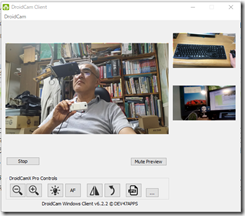 まずはカメラである。いまwebカメラは品薄らしいが、さいわいウチには古くなって無聊をかこっているスマホ達がいる。これらを「DroidCamX」というアプリ(500円)で、webカメラとした。有線やwi-fiで3台まで接続できるのでカメラの切り替えに対応できる。
まずはカメラである。いまwebカメラは品薄らしいが、さいわいウチには古くなって無聊をかこっているスマホ達がいる。これらを「DroidCamX」というアプリ(500円)で、webカメラとした。有線やwi-fiで3台まで接続できるのでカメラの切り替えに対応できる。
 つぎにマイクを整備した。はじめはピンマイクを買ったのだが、つけたり外したりが面倒だったり、手元の操作の雑音を拾うのがいやで、アーム付きのUSBのコンデンサマイクを新たに買った。 それなりに指向性もあり良い買い物をしたと思っている。アマゾンで4380円也。
つぎにマイクを整備した。はじめはピンマイクを買ったのだが、つけたり外したりが面倒だったり、手元の操作の雑音を拾うのがいやで、アーム付きのUSBのコンデンサマイクを新たに買った。 それなりに指向性もあり良い買い物をしたと思っている。アマゾンで4380円也。
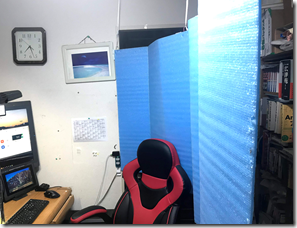 これらの買い物に前後してやっていたことは、仮想背景用のグリーンスクリーンの準備である。はじめは100均で買ったブルーシートや、ホームセンターで買ってきた端切れのカーテンなどを試してみたのだが、映りに影響が出たり重かったりして、けっきょくは家にあったキャンプ用の保温シートを使うことにした。これをどう固定するかはけっこう試行錯誤があったのだが、最終的に天井に固定したフックに吊るすことで決着。まぁまぁ簡単に設置・撤去ができるグリーンスクリーンも用意できた。
これらの買い物に前後してやっていたことは、仮想背景用のグリーンスクリーンの準備である。はじめは100均で買ったブルーシートや、ホームセンターで買ってきた端切れのカーテンなどを試してみたのだが、映りに影響が出たり重かったりして、けっきょくは家にあったキャンプ用の保温シートを使うことにした。これをどう固定するかはけっこう試行錯誤があったのだが、最終的に天井に固定したフックに吊るすことで決着。まぁまぁ簡単に設置・撤去ができるグリーンスクリーンも用意できた。
 スクリーンは無くても困らないと思っていたのだが、仮想背景に教材を映しておいて、手前でしゃべるという手法も取れたので、結果的に用意してよかった。
スクリーンは無くても困らないと思っていたのだが、仮想背景に教材を映しておいて、手前でしゃべるという手法も取れたので、結果的に用意してよかった。
そしてデスクトップである。
4のクリップは、デジカメを宙に固定するために新たに購入(800円也)。3のサブカメラで、机上の作業を映すことができる。 5はwacomの液晶タブレットで、電磁ペンを使って、手書きできる。この作業をZoomの画面共有機能で映すことができる。
基本的に普段の生活では、マイクやwebカメラ、グリーンスクリーンなどはいらないので、すぐにハケることができることを念頭に置いて整備した。自分的にこの環境整備はかなり気に入っている。
そして宅飲み会もOKだ!
ついに、ようやく、長年追い求めていた電子ノート環境が(ほぼ)整った。
今年はwindowsタブレットに始まり、iPadPRO、E-ink電子ブック(androidが使える特殊なもの)等を試し、一時はandroidタブレットであるGalaxy Tab A(2019) with S pen に落ち着きかけたが、両天秤にかけた結果、最終的には定番の iPad mini5(cellular) を使うことになった。
| 本体 | iPad mini5(cellular) | 8インチタブレット モバイル通信ができ、精密なペン入力が行える。 |
| ペン | appleペンシルの 下位互換 の無印ペン |
2018年以降のiPadに対応するタッチペン ノートテイキング程度には十分な能力がある。 |
| アプリ | OneNote | 自宅PC・スマホ・他タブレットとデータの同期が取れる スーパーノートアプリ。発売からずっと使ってきた。 長期的な記録のために使う。 |
| アプリ | GenbaNote | googleカレンダーと同期するページが作成できるノートアプリ。 スケジュール管理と日々の記録(短期的な記録)のために使う。 このアプリがiOSしか発売されていないことが、iPadminiを選んだ最終理由となった。 |
| IME | Mazec | 手書き→テキストが素晴らしい日本語入力システム。 |
| 通信 | CALENDAR SIM | ソフトバンク回線を使うプリペイドSIM 2年間、毎月1GBの高速通信が使えて、5100円! |
では,順に説明していきたい。
4年前発売のスマホGalaxy S6 edgeが現在メインスマホとなっている。
こいつは先日、360°カメラの映像を見るために中古で買ったスマホなのだが、手に取った瞬間に気に入ってしまった。通常使用では問題ない能力に加え、エッジ部が表面から背面に向かって広がる(底面から見ると台形)形態が、持ってみるととても薄く感じさせるのだ。そして軽い。私の場合、ケータイは150gを切ると軽く感じるのだが、この機種は132gしかないのだ。この形態から来る携行性と軽量さはかなりポイントが高い。私のスマホ用途はラインやメール・検索程度なので、能力よりは携行性や操作性が優先されるためだ。
さて、これまで使っていたHuaweiのNova3は、抜群の能力とそれなりの携帯性を備えていて気に入っていた。しかし中華製スマホなので唯一NFCが使えない。これまでは余り気にしていなかったのだが、キャッシュレス決済で少々ネックになってきた。最近はコンビニ程度なら財布を持たずに入店したりするのだが、どうしても決済の前にスマホを起動し、アプリを開いて準備して…という手数が煩わしい。せっかくのキャッシュレス時代なのだから、あと一歩、手数が省略できるNFC決済が一番スマートだと思うのだ。まぁガラケーの時代から「おサイフケータイ」機能を搭載していた日本のメーカーというのは、先進的だったのだと改めて思う。
 実はこれまでもNFC機能があるGalaxy Note5というスマホも持っていて、こちらでGooglePAYの使用テストをしていた。しかしこの機種は日本未発売のモデルのため周波数がらみで山間部で使えないことから、メイン機種にはなり得なかった。そこに現れたのが今回のGalaxy S6 edgeである。日本のキャリアから発売されていたフラッグシップ機なので当然、NFCを搭載している。そして山間部の周波数にも対応している。それに加えて、前述の携行性である。唯一の不満点は指紋認証が表面にあって、反応が悪いことくらいで、現状はこの機種がベストという結論となった。
実はこれまでもNFC機能があるGalaxy Note5というスマホも持っていて、こちらでGooglePAYの使用テストをしていた。しかしこの機種は日本未発売のモデルのため周波数がらみで山間部で使えないことから、メイン機種にはなり得なかった。そこに現れたのが今回のGalaxy S6 edgeである。日本のキャリアから発売されていたフラッグシップ機なので当然、NFCを搭載している。そして山間部の周波数にも対応している。それに加えて、前述の携行性である。唯一の不満点は指紋認証が表面にあって、反応が悪いことくらいで、現状はこの機種がベストという結論となった。
 |
 |
| 持ちやすいエッジデザイン Qi充電も楽である |
背面は鏡面仕立て 滑り留めをつけている |
追記 2019.12末
あまりに気に入りすぎて、未開封新品の商品をネットフリマでゲット!当面はコレで行く!